DAY01 - [CSS+RWD] 满版、非满版区块显示
今天文章重点:
- RWD 范围设定
- 事前准备
- 满版区块显示
- 非满版区块显示
- 实际应用
- 参考资料
RWD 范围设定
-
这系列的练习都会以最基础的手机版、平板与电脑版的三种尺寸范围做练习。
-
我习惯从小写到大,好处是:只针对目前版面显示做考虑。
-
如果从大写到小,在思考版面编排时,我会花比较多的时间先把小尺寸不需要显示的内容先做处置,可能在过程中会不小心改动其他设定...
-
使用 media query 设定:依据使用者装置大小,决定 三个范围的版面样式。
-
参考 Bootstrap5(Breakpoints)。
随着使用者装置大小越来越多样,可以发现RWD Breakpoints越来越细,已达到更好的使用者体验。
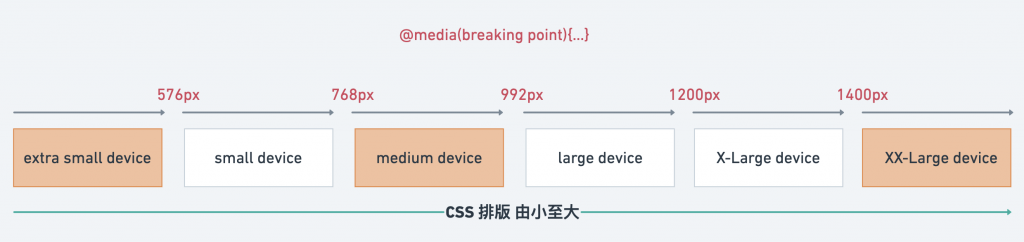
-
在 breaking point 我选择设定
min-width,表示:- X-Small Device(< 576):显示范围 576px 以下,也包含全域设定。
- Medium Device(≥ 768):最小尺寸为 768px,显示范围 768px ~ 1400px(不含)。
- XX-Large Device(≥ 1400):最小尺寸为 1400px,显示范围 1400px 以上。
/* 可以将全域设定写在这里,例:body内 统一基础字型 */ body{ font-family: 'Roboto', sans-serif; } /* X-Small Device : default setting ... */ @media(min-width: 768px){ /* Medium Device */ ... } @media (min-width: 1400px) { /* XX-Large devices */ ... } -
如果是 从大写到小,记得方向设定要修改为
max-width。
事前准备
- reset CSS:使用 meyerweb清除浏览器预设样式。
- HTML架构:这次 非满版/满版 区块显示练习,会使用同一组 HTML档。
- 结构安排:
满版容器 > 定宽容器 > 内容容器 > 内容 - 对应下方:
.mainIntro > .container > .infoList
- 结构安排:
<!-- HTML -->
<section class="mainIntro">
<div class="container">
<h1 class="mainTitle">IT铁人赛-DAY01</h1>
<ul class="infoList">
<li class="infoItem">
<img src="https://fakeimg.pl/350x350/eae0d0/?text=A" alt="infoItem">
</li>
<li class="infoItem">
<img src="https://fakeimg.pl/350x350/eae0d0/?text=B" alt="infoItem">
</li>
<li class="infoItem">
<img src="https://fakeimg.pl/350x350/eae0d0/?text=C" alt="infoItem">
</li>
<li class="infoItem">
<img src="https://fakeimg.pl/350x350/eae0d0/?text=D" alt="infoItem">
</li>
</ul>
</div>
</section>
满版区块显示
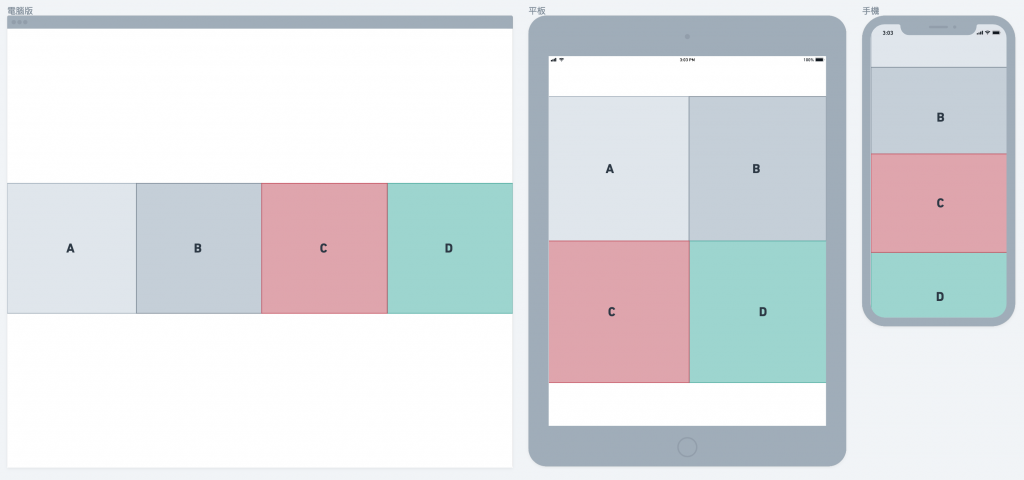
-
步骤:
- 设定父层容器:
.infoList{ display: flex; /* 让子层排排站 */ flex-wrap: wrap; /* 如果子层宽度 > 父层宽度,允许 子层折行排列 */ }- 定义内容宽度:宽度单位以
%,让使用者装置自适应宽度大小。
/* X-Small Device */ .infoList .infoItem{ width: 100%; } /* Medium Device */ @media(min-width: 768px){ .infoList .infoItem{ width: 50%; } } /* XX-Large Device */ @media(min-width: 1400px){ .infoList .infoItem{ width: 25%; } } -
codepen 完整范例: https://codepen.io/chen-chens/pen/powypjX
非满版区块显示
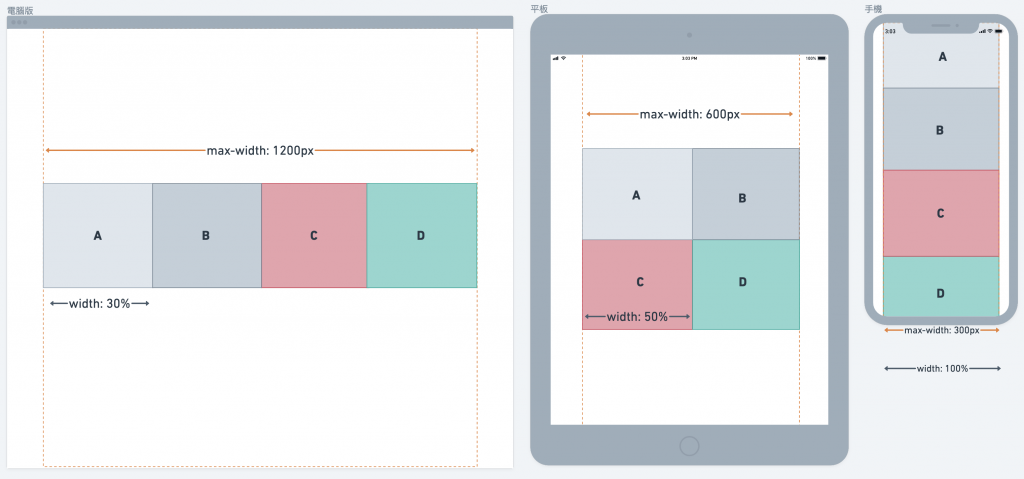
- 步骤:
- 在刚刚满版区块显示基础上,加入以下:
- 定义界线:确认三个范围的定宽容器
.container大小。 - 定义内容宽度:宽度单位以
%,配合定宽容器max-width,让使用者装置自适应。 -
max-width: 600px: 在Medium Device,如果装置宽度 < 600px,宽度显示 100% ;如果装置宽度 ≥ 600px,宽度显示 600px。
/* X-Small Device */ .container{ max-width: 300px; margin: auto; } /* Medium Device */ @media(min-width: 768px){ .container{ max-width: 600px; } .infoList .infoItem{ width: 50%; } } /* XX-Large Device */ @media(min-width: 1400px){ .container{ max-width: 1200px; } .infoList .infoItem{ width: 25%; } } - codepen 完整范例: https://codepen.io/chen-chens/pen/RwgaLMb?editors=1100
实际应用
- codepen 完整范例: https://codepen.io/chen-chens/pen/wveGyoa?editors=1100
参考资料
明日预告:DAY02 - 图文卡片
<<: 零基础Javascript,Day 01就不废话,开战。
Day 01: 【序】– 架构与设计、代码、工程师
「你因为两个原因来读这本书:首先,你是位程序设计师。再者,你想成为一位更好的程序设计师」 取自: ...
unRaid安装+基本设置
安装前注意事项 unRaid采用随身碟开机(系统跟引导区亦装在随身碟里) 所以须注意随身碟的挑选,千...
JSDC 2020 回顾 - Lerna
(https://www.pinterest.com/pin/492722015457646968...
[Day 05 - CSS] 玩转CSS样式,进入网页美丽新世界
在上一篇学到了 CSS 的基本语法、使用选择器以及档案的套用方法。接着就让我们来学习如何运用样式属性...
Day 3 python条件语法
今天我们要介绍的是python当中简易的条件判断式,所谓的条件判断式就是只我们要去判断一个东西的是否...